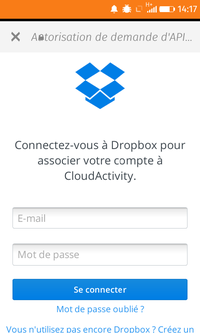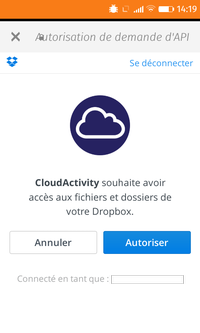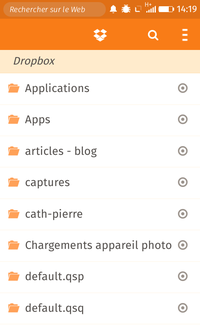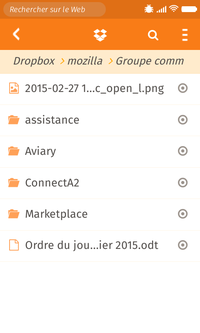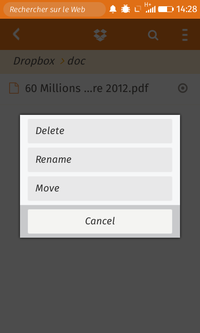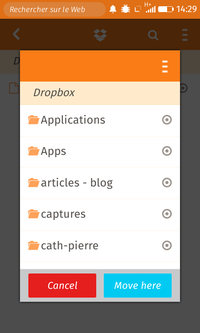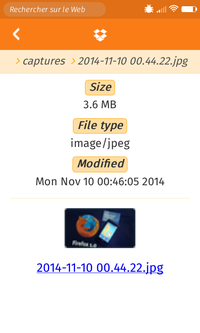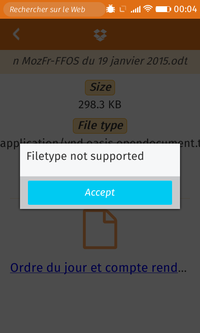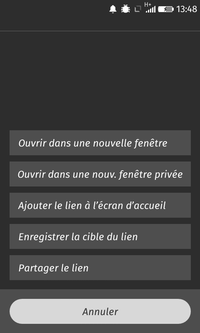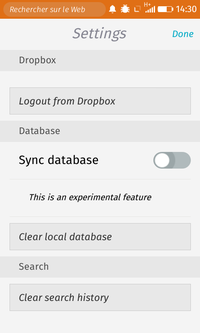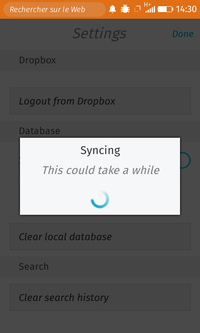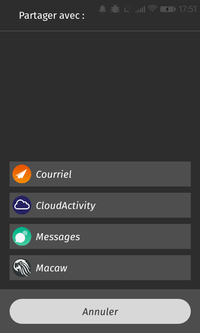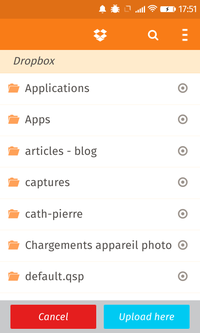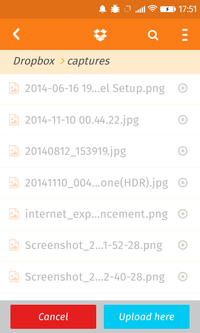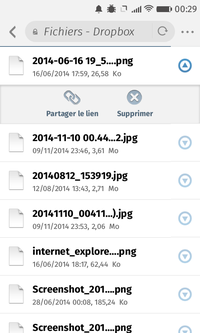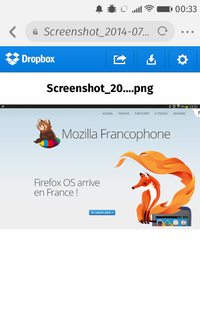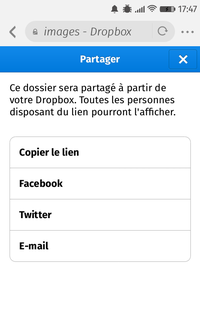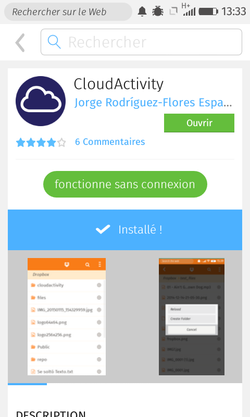 Les promesses du cloud veulent que vous retrouviez vos données personnelles en toute transparence quel que soit l’appareil connecté utilisé : ordinateur, tablette, smartphone… Le cloud met en avant également sa fonction de sauvegarde qui vous permet de retrouver vos données en cas de casse, de perte ou de vol de l’appareil contenant les données. Cette fonction est bien pratique pour faciliter le changement de votre smartphone en particulier.
Les promesses du cloud veulent que vous retrouviez vos données personnelles en toute transparence quel que soit l’appareil connecté utilisé : ordinateur, tablette, smartphone… Le cloud met en avant également sa fonction de sauvegarde qui vous permet de retrouver vos données en cas de casse, de perte ou de vol de l’appareil contenant les données. Cette fonction est bien pratique pour faciliter le changement de votre smartphone en particulier.
Nous vous avions déjà présenté le service Evernote intégré à l’application de notes de Firefox OS. Aujourd’hui, c’est le service d’hébergement (gratuit pour un usage de base) de fichiers Dropbox que nous vous proposons d’exploiter dans Firefox OS.
Pour cela, nous utiliserons l’application CloudActivity disponible gratuitement sur le Marketplace. Bien qu’uniquement en anglais, l’appli est utilisable même si vous n’êtes que francophone.
Cette application qui nous vient d’Espagne fonctionne aussi sans connexion, bien que celle-ci soit nécessaire pour profiter de toutes les promesses du cloud. Si vous n’en possédez pas déjà un, il vous faudra créer un compte Dropbox.
Dropbox est une société américaine bien connue. D’autres solutions de stockage en ligne sont plus axées sur la confidentialité des données personnelles et garantissent mieux la vie privée de leurs clients, notamment par le chiffrement des fichiers sans en connaître la clé, mais elles s’avèrent souvent moins conviviales et disponibles pour moins de plateformes.
Une fois votre compte Dropbox connecté, l’application affichera la liste de vos sous-dossiers et éventuellement des fichiers se trouvant dans votre dossier principal Dropbox. Vous pourrez naviguer dans vos dossiers et afficher les fichiers s’y trouvant. Un fil d’Ariane vous permet de voir le chemin vers le dossier en cours et d’accéder directement à un des dossiers intermédiaires en appuyant sur son nom.
Le point cerclé à droite du nom des dossiers et des fichiers, vous permet d’accéder à un menu avec des items pour supprimer (delete), renommer (rename) ou déplacer (move).
Appuyer sur le nom d’un fichier affiche un écran avec les détails du fichier : la taille en Mo ou Ko (size, MB, KB), le type de fichier (file type), la date de dernière modification (modified) et éventuellement un aperçu. Un lien vous permet d’ouvrir le fichier dans la visionneuse interne si le type de ce ficher est pris en charge. Si le type de votre fichier n’est pas pris en charge une boîte de dialogue vous en informe : filtetype not supported avec un bouton pour acquiescer (accept).
Vous pouvez faire un appui long sur le lien pour afficher le menu contextuel des liens comme dans le navigateur de Firefox OS avec les items :
- Ouvrir dans une nouvelle fenêtre
- Ouvrir dans une nouvelle fenêtre privée
- Ajouter le lien à l’écran d’accueil
- Enregistrer la cible du lien
- Partager le lien.
Pour ouvrir un fichier non pris en charge nativement par Firefox OS, vous aurez besoin d’une application qui prenne en charge ce type de fichier. Recherchez-la dans le Marketplace.
Le logo de Dropbox dans la barre d’outils en haut des écrans vous permet d’ouvrir l’écran des paramètres de l’application (settings). Le premier bouton vous permet de déconnecter du compte Dropbox utilisé (log out from Dropbox). Le bouton suivant vous permet d’activer ou désactiver la synchronisation de la base de données (sync database). Cela peut prendre du temps et de la place sur la carte interne ou externe de votre téléphone. C’est une fonctionnalité expérimentale. On vous aura prévenu !
Le bouton en dessous vous permet de vider la base de données locale (clear local database). Le suivant supprime l’historique des recherches lancées dans l’application (clear search history). Un appui sur Done ferme l’écran des paramètres.
CloudActivity sera aussi présent dans les options de partage depuis une autre application. Après avoir choisi « CloudActivity » dans le menu qui s’affiche quand vous avez cliqué sur « Partager », l’application s’affiche avec votre dossier principal Dropbox. Vous pouvez naviguer dans vos dossiers et choisir celui qui doit recevoir l”élément que vous voulez sauvegarder dans votre cloud personnel. Appuyez alors sur « Upload here ».
Des fonctions supplémentaires sont accessibles dans Firefox OS en ouvrant le site mobile de Dropbox dans le navigateur. Ainsi, vous pouvez récupérer un lien de partage d’un dossier ou d’un fichier dans votre espace de cloud à envoyer à un correspondant ou à partager sur les réseaux sociaux par exemple.
Même si on regrette de ne pas disposer sur Firefox OS d’un client Dropbox officiel, CloudActivity vous permettra d’intégrer Firefox OS dans votre cloud Dropbox.
Et vous ? Comment avez-vous intégré Firefox OS dans votre cloud ? Et comment sauvegardez-vous vos données ?
Du même auteur : Thunderbird : Ajouter Dropbox pour stocker les pièces jointes dans le nuage
@Mozinet
Retrouvez l’appli de la semaine dernière : Les prévisions météo sur Firefox OS : notre sélection